Како исправити грешку РегИдлеБацкуп (09.14.25)
<п> Регистар је хијерархијска база података система Виндовс у којој се чувају поставке ниског нивоа за оперативни систем и апликације вашег рачунара. Датотеке регистра су кључне за несметано и ефикасно извршавање ваших апликација и Виндовс задатака. Промена било ког уноса у регистру може да изазове проблеме, па је важно да имате резервну копију датотека регистра. И томе служи РегИдлеБацкуп датотека. <п>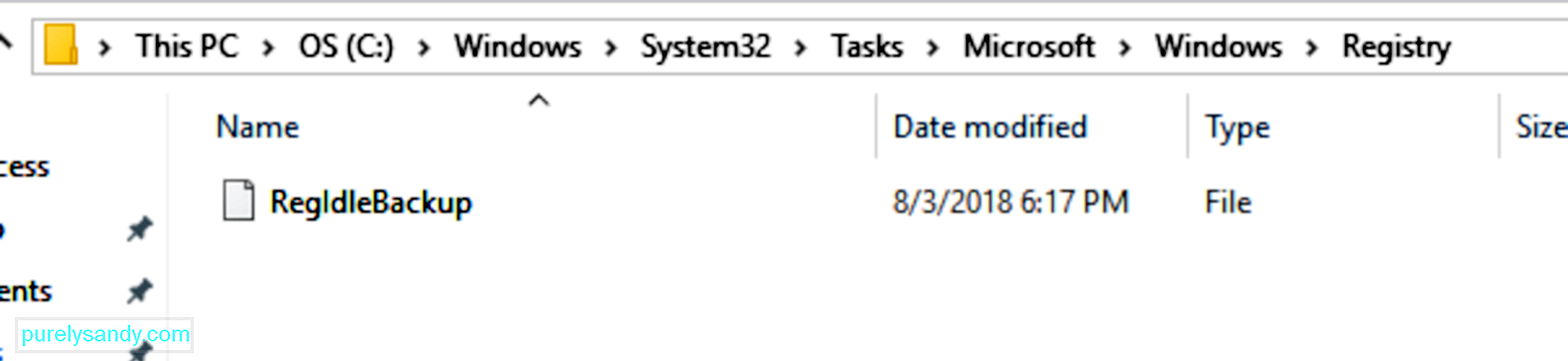 <п> Шта је РегИдлеБацкуп? То је Виндовс датотека развијена за стварање аутоматске резервне копије регистра. Планирано је да се покреће сваких 10 дана у поноћ, а све у вашем регистру је сигурносно копирано са датотеком РегИдлеБацкуп. То значи да можете да вратите претходне конфигурације чак и ако нешто није у реду са рачунаром. Можете да користите датотеку РегИдлеБацкуп да бисте добили копију датотека регистра. <п> Али шта се дешава када добијете грешку РегИдлеБацкуп? То значи да се задатак аутоматског сигурносног копирања регистра не изводи и да се не генерише сигурносна копија за ваше датотеке регистра, а то је оно што су имали неки корисници оперативног система Виндовс 10. <п> Про савет: Скенирајте свој рачунар ради проблема са перформансама, нежељене датотеке, штетне апликације и безбедносне претње <бр/> које могу проузроковати системске проблеме или успорити перформансе. Бесплатно скенирање за проблеме са рачунаром 3.145.873 преузимања Компатибилно са: Виндовс 10, Виндовс 7, Виндовс 8 <п> Посебна понуда. О Оутбите-у, упутствима за деинсталацију, ЕУЛА-и, политици приватности. <п> Према посту Виндовс Инсидер-а Вадима Стеркина у нити Мицрософтове заједнице: <п> „Заказани задатак РегИдлеБацкуп више не ствара резервне копије кошница регистра у директоријуму РегБацк. Ово је велики ударац способностима Виндовс за хитно враћање. Замислите подршку за [форум] када се ОС неће покренути и тачке враћања неће функционисати. “<п> Према посту Адама Харрисона, он је тражио Регбацк податке на свом Виндовс 10 систему, али је открио да су створене кошнице величине 0 бајта. То значи да је поступак сигурносне копије извршен, али копије кошница регистра, које су требале бити сачуване у директоријуму Регбацк, нису створене. <п> Према Харрисон-у: <п> “ Али, упркос покретању заказаног задатка, из неког разлога се одмах довршава (без грешака у извештавању) и датотеке резервних копија се не ажурирају. Недавно је приликом испитивања „Плуг анд Плаи Цлеан-уп“ примећена слична амортизација, али у том случају системи који су надограђени и даље су задржали задатак, али су га нове инсталације одустале. У овом случају ће нова инсталација оперативног система Виндовс 10 1803 и даље имати планирани задатак „РегИдлеБацкуп“ и она ће се и даље изводити током одржавања система, али изгледа да нису створене резервне копије кошница регистра. “<п> Проблем РегИдлеБацкуп потврдили су други корисници који користе Виндовс 10 1803 и пријавили да њихове Регбацк датотеке такође имају 0 бајтова. Датотеке Регбацк налазе се у овој фасцикли: <стронг>Ц:\Виндовс\Систем32\Таскс\Мицрософт\Виндовс\Регистри\РегИдлеБацкуп <п> Осим што РегИдлеБацкуп не чува ставке регистра, друге грешке такође се може догодити, као што су: <ул> <ли> грешка РегИдлеБацкуп <ли> РегИдлеБацкуп недостаје <ли> РегИдлеБацкуп није пронађен <ли> РегИдлеБацкуп није успео да се учита <ли> Регистровање РегИдлеБацкуп није успело <ли> Грешка током извођења: РегИдлеБацкуп <ли> Грешка при учитавању РегИдлеБацкуп <п> Ако имате било шта од ове грешке или сте видели било коју од ових порука о грешци, пресудно је да што пре решите овај проблем РегИдлеБацкуп. Показаћемо вам шта можете да урадите када ваша датотека РегИдлеБацкуп наиђе на било коју од ових грешака и како можете да сачувате кошнице регистра. <п> Али пре него што било шта предузмете, обавезно направите резервну копију свих важних датотека у случају да се нешто догоди. Такође морате да направите резервну копију Виндовс регистра како бисте имали на чему да се вратите када ствари крену на југ. <п> Да бисте креирали резервну копију регистра, морате да извезете датотеке повезане са РегИдлеБацкуп пратећи ове кораке: <ул> <ли> Кликните <стронг> Старт и унесите команду у поље за претрагу. Не притискајте <стронг>Ентер. <ли> Држите <стронг> ЦТРЛ + Схифт , а затим притисните <стронг>Ентер. <ли> Када појавиће се дијалошки оквир за дозволу, кликните <стронг>Иес. <ли> Ово ће отворити Цомманд Промпт. Укуцајте <стронг> регедит у командну линију и притисните <стронг>Ентер. <ли> Ово ће покренути уређивач регистра. Изаберите све тастере повезане са РегИдлеБацкуп за које желите да направите резервну копију. <ли> Идите на <стронг> Датотека & гт; Извоз . <п>
<п> Шта је РегИдлеБацкуп? То је Виндовс датотека развијена за стварање аутоматске резервне копије регистра. Планирано је да се покреће сваких 10 дана у поноћ, а све у вашем регистру је сигурносно копирано са датотеком РегИдлеБацкуп. То значи да можете да вратите претходне конфигурације чак и ако нешто није у реду са рачунаром. Можете да користите датотеку РегИдлеБацкуп да бисте добили копију датотека регистра. <п> Али шта се дешава када добијете грешку РегИдлеБацкуп? То значи да се задатак аутоматског сигурносног копирања регистра не изводи и да се не генерише сигурносна копија за ваше датотеке регистра, а то је оно што су имали неки корисници оперативног система Виндовс 10. <п> Про савет: Скенирајте свој рачунар ради проблема са перформансама, нежељене датотеке, штетне апликације и безбедносне претње <бр/> које могу проузроковати системске проблеме или успорити перформансе. Бесплатно скенирање за проблеме са рачунаром 3.145.873 преузимања Компатибилно са: Виндовс 10, Виндовс 7, Виндовс 8 <п> Посебна понуда. О Оутбите-у, упутствима за деинсталацију, ЕУЛА-и, политици приватности. <п> Према посту Виндовс Инсидер-а Вадима Стеркина у нити Мицрософтове заједнице: <п> „Заказани задатак РегИдлеБацкуп више не ствара резервне копије кошница регистра у директоријуму РегБацк. Ово је велики ударац способностима Виндовс за хитно враћање. Замислите подршку за [форум] када се ОС неће покренути и тачке враћања неће функционисати. “<п> Према посту Адама Харрисона, он је тражио Регбацк податке на свом Виндовс 10 систему, али је открио да су створене кошнице величине 0 бајта. То значи да је поступак сигурносне копије извршен, али копије кошница регистра, које су требале бити сачуване у директоријуму Регбацк, нису створене. <п> Према Харрисон-у: <п> “ Али, упркос покретању заказаног задатка, из неког разлога се одмах довршава (без грешака у извештавању) и датотеке резервних копија се не ажурирају. Недавно је приликом испитивања „Плуг анд Плаи Цлеан-уп“ примећена слична амортизација, али у том случају системи који су надограђени и даље су задржали задатак, али су га нове инсталације одустале. У овом случају ће нова инсталација оперативног система Виндовс 10 1803 и даље имати планирани задатак „РегИдлеБацкуп“ и она ће се и даље изводити током одржавања система, али изгледа да нису створене резервне копије кошница регистра. “<п> Проблем РегИдлеБацкуп потврдили су други корисници који користе Виндовс 10 1803 и пријавили да њихове Регбацк датотеке такође имају 0 бајтова. Датотеке Регбацк налазе се у овој фасцикли: <стронг>Ц:\Виндовс\Систем32\Таскс\Мицрософт\Виндовс\Регистри\РегИдлеБацкуп <п> Осим што РегИдлеБацкуп не чува ставке регистра, друге грешке такође се може догодити, као што су: <ул> <ли> грешка РегИдлеБацкуп <ли> РегИдлеБацкуп недостаје <ли> РегИдлеБацкуп није пронађен <ли> РегИдлеБацкуп није успео да се учита <ли> Регистровање РегИдлеБацкуп није успело <ли> Грешка током извођења: РегИдлеБацкуп <ли> Грешка при учитавању РегИдлеБацкуп <п> Ако имате било шта од ове грешке или сте видели било коју од ових порука о грешци, пресудно је да што пре решите овај проблем РегИдлеБацкуп. Показаћемо вам шта можете да урадите када ваша датотека РегИдлеБацкуп наиђе на било коју од ових грешака и како можете да сачувате кошнице регистра. <п> Али пре него што било шта предузмете, обавезно направите резервну копију свих важних датотека у случају да се нешто догоди. Такође морате да направите резервну копију Виндовс регистра како бисте имали на чему да се вратите када ствари крену на југ. <п> Да бисте креирали резервну копију регистра, морате да извезете датотеке повезане са РегИдлеБацкуп пратећи ове кораке: <ул> <ли> Кликните <стронг> Старт и унесите команду у поље за претрагу. Не притискајте <стронг>Ентер. <ли> Држите <стронг> ЦТРЛ + Схифт , а затим притисните <стронг>Ентер. <ли> Када појавиће се дијалошки оквир за дозволу, кликните <стронг>Иес. <ли> Ово ће отворити Цомманд Промпт. Укуцајте <стронг> регедит у командну линију и притисните <стронг>Ентер. <ли> Ово ће покренути уређивач регистра. Изаберите све тастере повезане са РегИдлеБацкуп за које желите да направите резервну копију. <ли> Идите на <стронг> Датотека & гт; Извоз . <п> 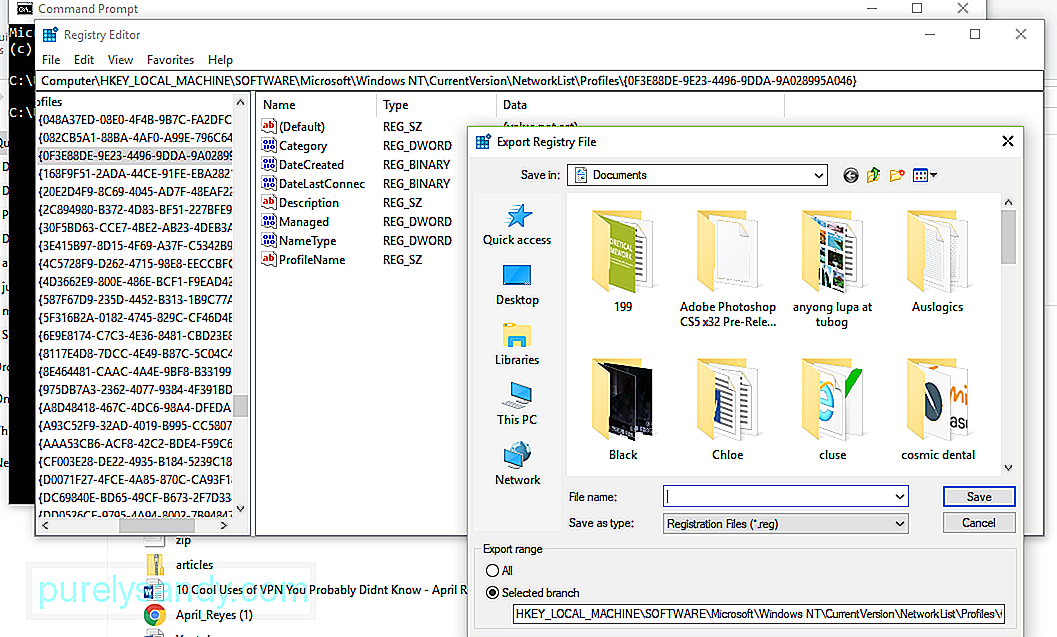 <ул><ли> У менију <стронг> Сачувај у изаберите фасциклу у коју желите да сачувате резервне кључеве регистра. <ли> Унесите име датотеке своје фасцикле у <стронг> Име датотеке <ли> У менију <стронг> Извоз опсега одаберите <стронг> Изабрана грана . <ли> Притисните <стронг> Сачувај . <п> Резервна копија је сада сачувана у изабраној фасцикли са наставком .рег датотеке. Када направите резервну копију, време је да решите проблем РегИдлеБацкуп. <ли> <стронг> Направите резервну копију Виндовс регистра. <п> Уређивање регистра је врло ризично, јер један погрешан потез може довести до тога да ваш Виндовс престане радити. Ако нисте професионалац, не покушавајте сами да уређујете свој Регистар. Један погрешно постављен знак може зауставити рад вашег рачунара и може створити неповратну штету вашем оперативном систему. Уместо тога, апликације независних произвођача можете да поправите оштећене датотеке регистра, као што је РегИдлеБацкуп. Постоји неколико поузданих поузданих средстава за чишћење регистра помоћу којих можете пронаћи неважеће уносе у регистру, референце на датотеке које недостају и неисправне везе. <ли> <стронг> Скенирајте рачунар на вирусе и малвер. <п> Постоји могућност да је вашу грешку РегИдлеБацкуп узроковала инфекција малвером на вашем рачунару. Једна од честих мета напада малвера је Виндовс регистар. Ови злонамерни нападачи могу оштетити, оштетити или избрисати датотеке регистра. <ли> <стронг> Очистите нежељене датотеке рачунара. <п> Временом се привремене датотеке и фасцикле накупљају на рачунару због прегледавања Интернета и употребе рачунара. Ако се те нежељене датотеке редовно не чисте, рачунар може успорити или се појавити проблеми као што је грешка РегИдлеБацкуп. Можете да користите апликацију као што је <стронг> Оутбите ПЦ Репаир да бисте скенирали и решили се непотребно датотека на рачунару како бисте помогли у решавању вашег проблема РегИдлеБацкуп. Ово ће не само решити проблем вашег регистра, већ ће и ослободити драгоцени простор за складиштење и драматично убрзати перформансе рачунара. <ли> <стронг> Покрените проверу системских датотека. <п> Провера системских датотека Виндовс је сјајна функција која је уграђена у Виндовс за скенирање и поправљање оштећених системских датотека система Виндовс, укључујући датотеку РегИдлеБацкуп. Једном када Провера системских датотека пронађе оштећену датотеку, покушат ће аутоматски заменити те проблематичне датотеке. <п> Ево како покренути Провјеру системских датотека: <ул><ли> Кликните <стронг> Старт и унесите <стронг> цомманд у поље за претрагу. Не притискајте <стронг>Ентер. <ли> Држите <стронг> ЦТРЛ + Схифт , а затим притисните <стронг>Ентер. <ли> Кликните <стронг> Да када се појави дијалог за дозволу. <ли> Ово ће покренути командну линију. <ли> Унесите следећу команду: <стронг> сфц / сцаннов < / стронг> <ли> Хит <стронг>Ентер. <п> Провера системских датотека сада ће скенирати ваш рачунар на проблеме са системским датотекама. Само следите упутства на екрану и сачекајте да се скенирање заврши. <ли> <стронг> Ажурирајте управљачке програме и инсталирајте све доступне исправке за Виндовс. <п> Проблеме са РегИдлеБацкуп понекад могу узроковати оштећени управљачки програми уређаја или застареле системске датотеке система Виндовс. Обавезно ажурирајте све управљачке програме и инсталирајте најновији Виндовс сервисни пакет да бисте избегли проблеме са регистром. <п> Да бисте ручно проверили да ли постоје исправке за Виндовс, следите ове кораке: <ул><ли> Кликните <стронг> Старт и унесите <стронг> упдате у поље за претрагу. Притисните <стронг>Ентер. <ли> Појавиће се табла Виндовс Упдате и омогућиће вам да видите да ли је доступно ажурирање. <ли> Кликните <стронг> Инсталирај исправке. <п> Исправљање грешке РегИдлеБацкуп је ризично јер имате посла са системским датотекама Виндовс-а. Ако вам наведена решења не помогну, можете послати рачунар у професионални центар за поправку рачунара како бисте избегли његово даље забрљавање.
<ул><ли> У менију <стронг> Сачувај у изаберите фасциклу у коју желите да сачувате резервне кључеве регистра. <ли> Унесите име датотеке своје фасцикле у <стронг> Име датотеке <ли> У менију <стронг> Извоз опсега одаберите <стронг> Изабрана грана . <ли> Притисните <стронг> Сачувај . <п> Резервна копија је сада сачувана у изабраној фасцикли са наставком .рег датотеке. Када направите резервну копију, време је да решите проблем РегИдлеБацкуп. <ли> <стронг> Направите резервну копију Виндовс регистра. <п> Уређивање регистра је врло ризично, јер један погрешан потез може довести до тога да ваш Виндовс престане радити. Ако нисте професионалац, не покушавајте сами да уређујете свој Регистар. Један погрешно постављен знак може зауставити рад вашег рачунара и може створити неповратну штету вашем оперативном систему. Уместо тога, апликације независних произвођача можете да поправите оштећене датотеке регистра, као што је РегИдлеБацкуп. Постоји неколико поузданих поузданих средстава за чишћење регистра помоћу којих можете пронаћи неважеће уносе у регистру, референце на датотеке које недостају и неисправне везе. <ли> <стронг> Скенирајте рачунар на вирусе и малвер. <п> Постоји могућност да је вашу грешку РегИдлеБацкуп узроковала инфекција малвером на вашем рачунару. Једна од честих мета напада малвера је Виндовс регистар. Ови злонамерни нападачи могу оштетити, оштетити или избрисати датотеке регистра. <ли> <стронг> Очистите нежељене датотеке рачунара. <п> Временом се привремене датотеке и фасцикле накупљају на рачунару због прегледавања Интернета и употребе рачунара. Ако се те нежељене датотеке редовно не чисте, рачунар може успорити или се појавити проблеми као што је грешка РегИдлеБацкуп. Можете да користите апликацију као што је <стронг> Оутбите ПЦ Репаир да бисте скенирали и решили се непотребно датотека на рачунару како бисте помогли у решавању вашег проблема РегИдлеБацкуп. Ово ће не само решити проблем вашег регистра, већ ће и ослободити драгоцени простор за складиштење и драматично убрзати перформансе рачунара. <ли> <стронг> Покрените проверу системских датотека. <п> Провера системских датотека Виндовс је сјајна функција која је уграђена у Виндовс за скенирање и поправљање оштећених системских датотека система Виндовс, укључујући датотеку РегИдлеБацкуп. Једном када Провера системских датотека пронађе оштећену датотеку, покушат ће аутоматски заменити те проблематичне датотеке. <п> Ево како покренути Провјеру системских датотека: <ул><ли> Кликните <стронг> Старт и унесите <стронг> цомманд у поље за претрагу. Не притискајте <стронг>Ентер. <ли> Држите <стронг> ЦТРЛ + Схифт , а затим притисните <стронг>Ентер. <ли> Кликните <стронг> Да када се појави дијалог за дозволу. <ли> Ово ће покренути командну линију. <ли> Унесите следећу команду: <стронг> сфц / сцаннов < / стронг> <ли> Хит <стронг>Ентер. <п> Провера системских датотека сада ће скенирати ваш рачунар на проблеме са системским датотекама. Само следите упутства на екрану и сачекајте да се скенирање заврши. <ли> <стронг> Ажурирајте управљачке програме и инсталирајте све доступне исправке за Виндовс. <п> Проблеме са РегИдлеБацкуп понекад могу узроковати оштећени управљачки програми уређаја или застареле системске датотеке система Виндовс. Обавезно ажурирајте све управљачке програме и инсталирајте најновији Виндовс сервисни пакет да бисте избегли проблеме са регистром. <п> Да бисте ручно проверили да ли постоје исправке за Виндовс, следите ове кораке: <ул><ли> Кликните <стронг> Старт и унесите <стронг> упдате у поље за претрагу. Притисните <стронг>Ентер. <ли> Појавиће се табла Виндовс Упдате и омогућиће вам да видите да ли је доступно ажурирање. <ли> Кликните <стронг> Инсталирај исправке. <п> Исправљање грешке РегИдлеБацкуп је ризично јер имате посла са системским датотекама Виндовс-а. Ако вам наведена решења не помогну, можете послати рачунар у професионални центар за поправку рачунара како бисте избегли његово даље забрљавање.
Иоутубе видео: Како исправити грешку РегИдлеБацкуп
09, 2025

